ウイルスバスタークラウドのシリアル番号の変更をしてみました。

こんにちは! イマジネットPCサポートの橋崎です。
今回もお客様から頂いたお問い合わせ内容をご紹介したいと思います。
ご依頼内容
以前からウイルスバスタークラウドをご使用のお客様からご依頼がありました。
お客様がご使用のウイルスバスターは更新期限が残り22日となっており、更新の延長をしたいとお考えです。そして延長のため家電量販店で更新期間が3年分の商品を購入されていました。
今回はその更新延長作業の様子をご紹介します。
作業自体は特に問題なくパソコンに詳しくない方でも行う事ができ、ご紹介するほどでもありませんが、延長作業のご依頼をされるお客様のなかにはアプリごと再インストールする必要があるとお考えの方もおられるので、今回、記事にしてみました。
ウイルスバスタークラウドシリアル番号変更方法
ウイルスバスターのメイン画面を表示させて右上の人型マークの 「製品登録情報」 を選択すると「お客さま情報」が表示され、その画面に有効期限が表示されています。
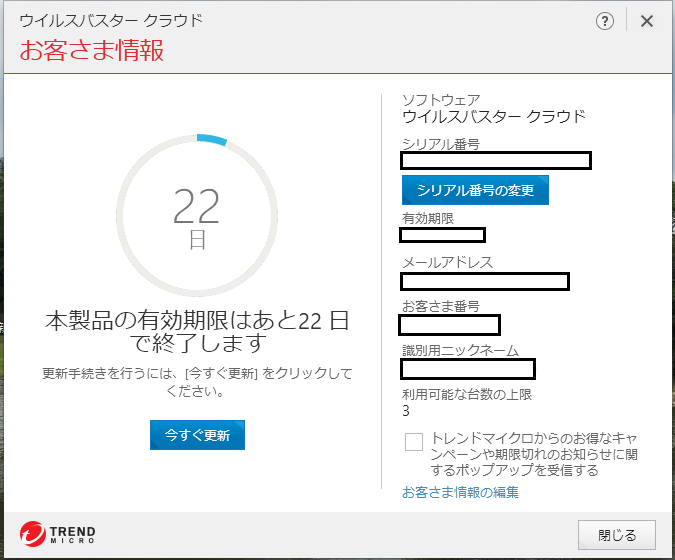
シリアル番号の変更をクリックして
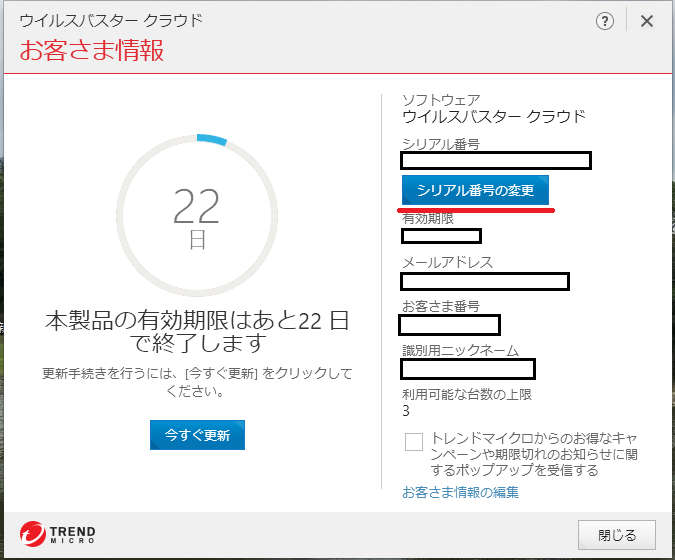
新品のパッケージに記載されているシリアル番号を、新しいシリアル番号のテキストボックスに入力して「次へ」
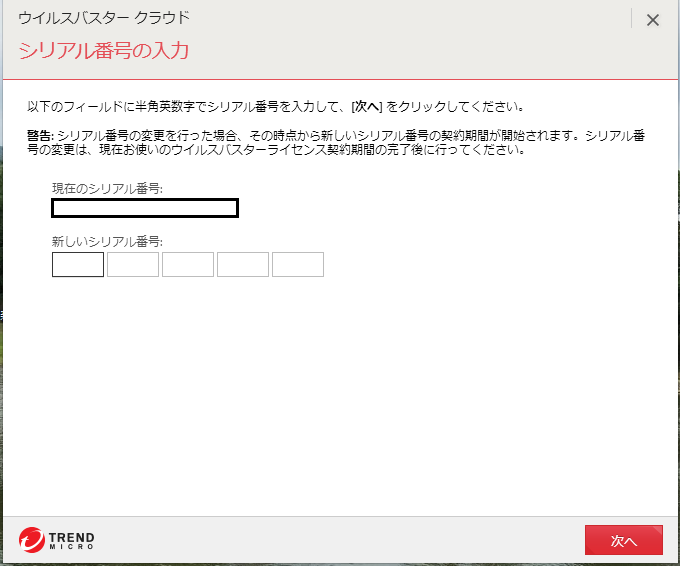
「保護機能を有効にする」画面
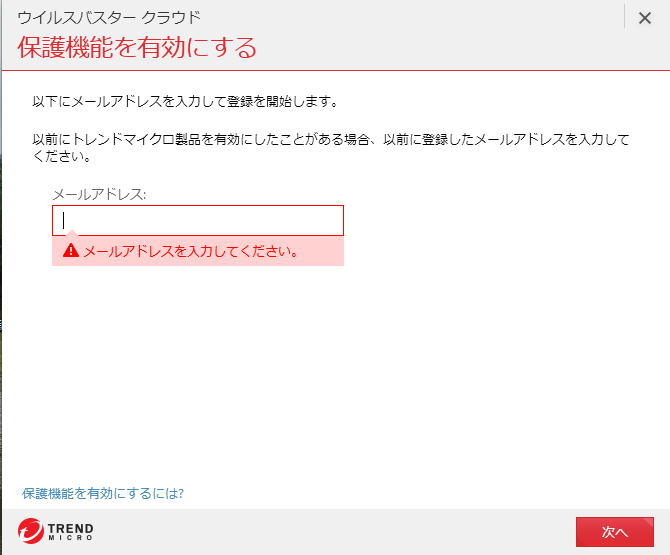
上の画面でメールアドレスを入力するのですが、「以前にトレンドマイクロ製品を有効にしたことがある場合、以前に登録したメールアドレスを入力して下さい。」と説明があります。
「お客様情報」の画面で一部伏字ですが登録しているメールアドレスが表示してありますから、本人であればどのアドレスかは検討が付きます。
しかしお客様に確認すると、そのメールアドレスは現在使用していないので、違うメールアドレスを入力してほしいと依頼されました。
今回はそのまま新しいメールアドレスを入力して作業を進めましたが、特に問題なさそうです。
機能は保護機能も有効になり、契約期間も延長されているので、これで作業終了です。
わざわざアプリの再インストールの必要もありませんから簡単ですよね。
ただ、ひとつ注意点があり、アプリ自体のバージョンアップが必要な時はその処理を行う必要があります。必要がある場合は何らかの通知がアプリ内にあると思いますが、詳しくはメーカーのサイトをご確認ください。
それでは、お疲れ様でした。
ご注意
記事内容についてのご質問の受付は時間が取れませんので行っておりません。
ご自身が使用しているパソコンの状態・環境により、同じような症状であっても同じとは限りません。したがって記事に書かれている内容を行う事で必ずトラブルが解消されるとは限りません。またこの記事を参考に作業される場合は自己責任でお願いします。作業された場合での損害や障害が発生しても当店は一切責任は負いませんのでご了承下さい。
この記事の内容は投稿日時点での内容です。時期によっては仕様などの変更により、この記事のとおりではない場合もございます。

大阪府八尾市を拠点に大阪府・奈良県・京都府南部を中心にパソコン出張サポートを20年近く自営で行っています。パソコン・周辺機器のトラブルやご相談はお気軽にお問い合わせください。
詳しくはこちらから

